Jak skonfigurować przekazywanie e-maili na SMS za pomocą klienta IMAP
Ten poradnik poprowadzi Cię przez kroki, które musisz wykonać, aby mieć działający dwukierunkowy system, który przekazuje Twoje e-maile na wiadomości SMS i vice versa, z pomocą klienta IMAP. IMAP oznacza Internet Mail Access Protocol. W skrócie jest to protokół, który opisuje, jak uzyskać dostęp do wiadomości w skrzynce e-mail. Niektóre aplikacje e-mail używają tego, aby pobierać wiadomości z Twojego konta e-mail do aplikacji desktopowej. Proszę zauważyć, że ta konfiguracja wykorzystuje konto e-mail, które może być dostępne przez IMAP na serwerze e-mail.
Co to jest przekazywanie?
Przekazywanie to proces wysyłania e-maila lub innych wiadomości do dalszego celu bez ich zmiany.
Co to jest klient IMAP?
Internet Message Access Protocol (IMAP) to standardowy protokół używany przez klientów e-mail do pobierania wiadomości e-mail z serwera pocztowego.
Jak skonfigurować przekazywanie e-maili na SMS za pomocą klienta IMAP
Aby skonfigurować przekazywanie e-maili na SMS za pomocą klienta IMAP:
- Uruchom Ozeki SMS Gateway
- Wybierz Dodaj nowego użytkownika lub aplikację
- Zainstaluj klienta IMAP
- Skonfiguruj serwer IMAP
- Zmodyfikuj ustawienia IMAP
- Skonfiguruj serwer SMTP
- Wyślij e-mail, aby przetestować przekazywanie SMS
- Sprawdź logi
E-mail na SMS za pomocą IMAP (wideo tutorial)
To wideo pokaże Ci, jak możesz skonfigurować system, który będzie wysyłał wszystkie przychodzące e-maile na predefiniowany numer telefonu jako wiadomość SMS z pomocą klienta IMAP. Zacznie się od utworzenia nowego użytkownika/aplikacji i poprowadzi Cię aż do sprawdzenia logu zawierającego Twoją pierwszą wysłaną wiadomość SMS. Wideo trwa tylko 3:33, ale jest bardzo szczegółowe. W tym wideo używamy Ozeki SMS Gateway, który jest bardzo potężnym i łatwym w użyciu bramką SMS, więc nie będziesz miał problemu z wykonaniem kroków.
Krok 1 - Utwórz połączenie klienta IMAP
Najpierw musisz mieć połączenie między klientem SMS a klientem e-mail. Aby to zrobić, kliknij przycisk Dodaj nowego użytkownika/aplikację, który znajduje się po prawej stronie okna na panelu Użytkownicy i aplikacje. Kliknij go i przejdź do następnego kroku. Przycisk możesz znaleźć na Rysunku 1.
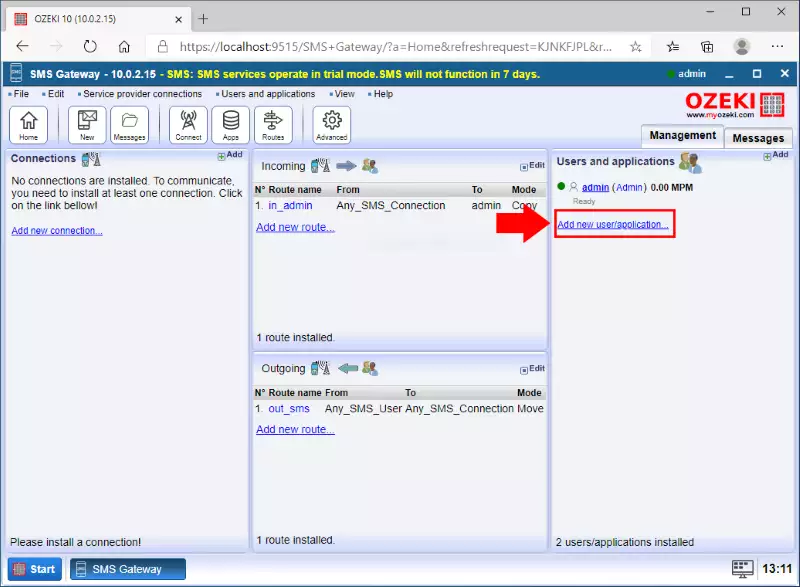
Tutaj wyszukaj opcję Klient IMAP. Tutaj możesz znaleźć krótkie podsumowanie tej opcji pod tytułem. Obok znajduje się niebieski przycisk Zainstaluj. Kliknij go, a przeniesie Cię to do następnego kroku. Przycisk Zainstaluj możesz zobaczyć na Rysunku 2.
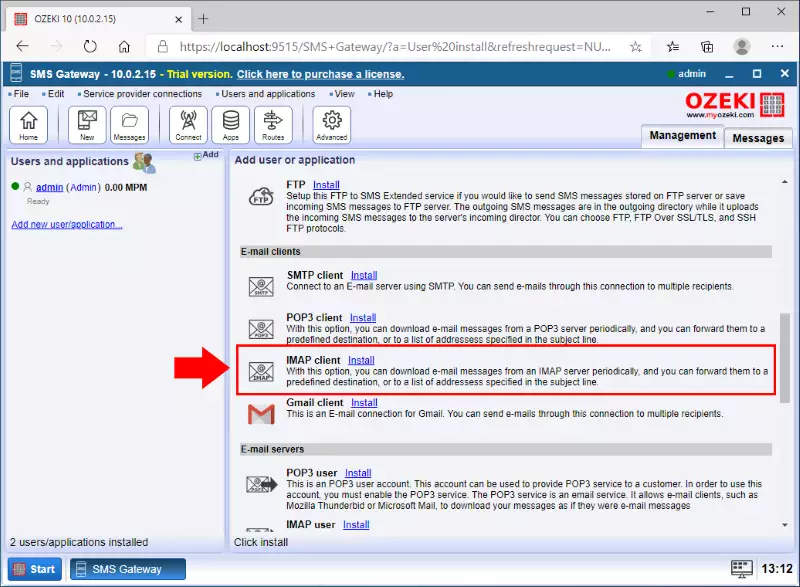
Krok 2 - Skonfiguruj szczegóły serwera IMAP
Następnym krokiem jest skonfigurowanie połączenia IMAP i upewnienie się, że dociera ono do Twojego konta e-mail. Aby to zrobić, podaj adres IP hosta i numer portu. Możesz uzyskać pomoc z ikoną ? obok pola numeru portu. W polach nazwy użytkownika i hasła wpisz dane logowania do swojego konta e-mail. Wszystkie wymagane dane możesz zobaczyć na Rysunku 3.
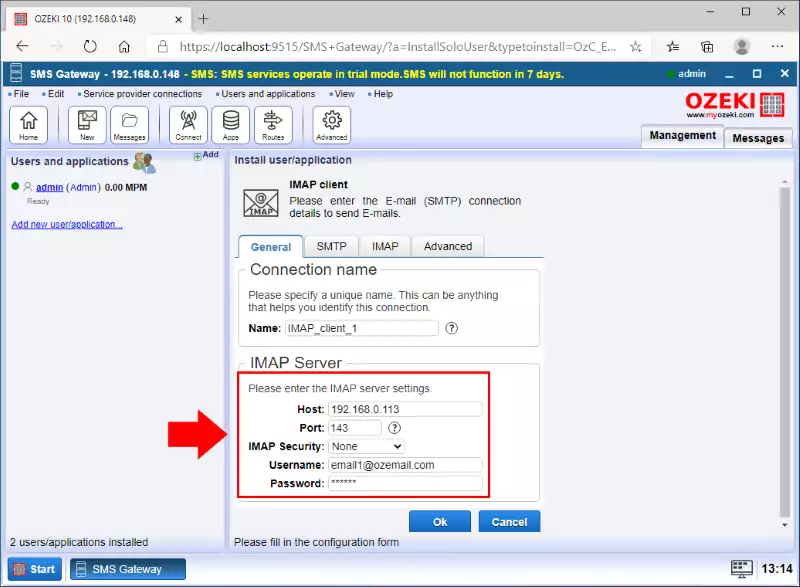
Krok 3 - Skonfiguruj zaawansowane szczegóły połączenia
Teraz musisz skonfigurować obsługę wiadomości. Aby to zrobić, przejdź do zakładki Ustawienia IMAP. Znajduje się ona w górnych zakładkach. Kliknij ją i zacznij dostosowywać obsługę wiadomości. Możesz ustawić, czy chcesz usuwać wiadomości po obsłudze, które wiadomości chcesz obsługiwać, jak długa powinna być wiadomość, co powinno być przekazywane z e-maili przez IMAP lub rozmiar partii. Jeśli masz wszystko ustawione tutaj, przejdź do panelu Odbiorcy. Tutaj możesz powiedzieć połączeniu IMAP, gdzie wysłać pobrane e-maile. Przykładowe wypełnienie możesz zobaczyć na Rysunku 4.
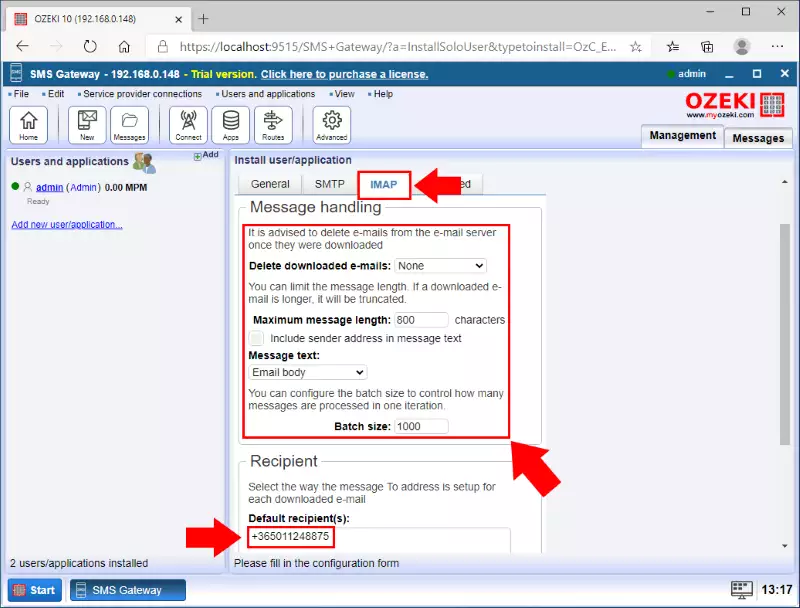
Krok 4 - Skonfiguruj serwer SMTP
Aby móc przekazywać wiadomości SMS jako e-mail, musisz skonfigurować serwer SMTP, który może wysłać wiadomość e-mail. Ta konfiguracja może być wykonana z połączeniem klienta IMAP. Jak pokazuje Rysunek 5, musisz kliknąć na zakładkę SMTP, aby móc skonfigurować szczegóły serwera SMTP. Rysunek 5 pokazuje, jakie informacje musisz podać serwerowi SMTP, aby działał. Wpisz adres IP hosta i numer portu, ustaw uwierzytelnienie na normalne hasło i podaj nazwę użytkownika i hasło swojego konta e-mail.
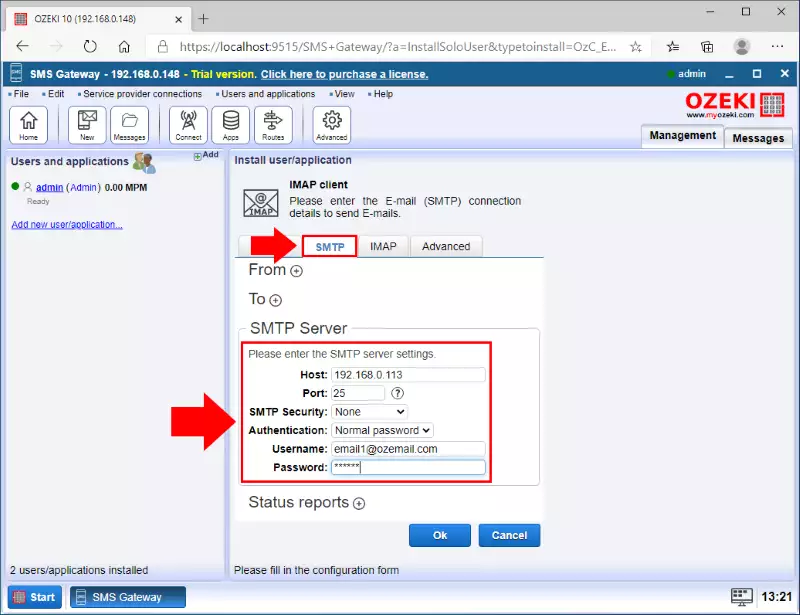
Krok 5 - Konfiguracja adresu e-mail odbiorcy
Kolejną konfiguracją, którą należy wykonać, jest ustawienie adresu odbiorcy, który będzie otrzymywał przekazywaną wiadomość. W sekcji Od podaj informacje o domyślnym adresie nadawcy. W sekcji Do podaj domyślny adres odbiorcy. Dzięki temu ten adres będzie wyświetlany jako adres nadawcy, gdy odbiorca otrzyma przekazaną wiadomość. Jeśli zakończysz wszystkie konfiguracje, możesz po prostu kliknąć OK. Na Rysunku 6 możesz zobaczyć przykładowe dane, które podaliśmy.
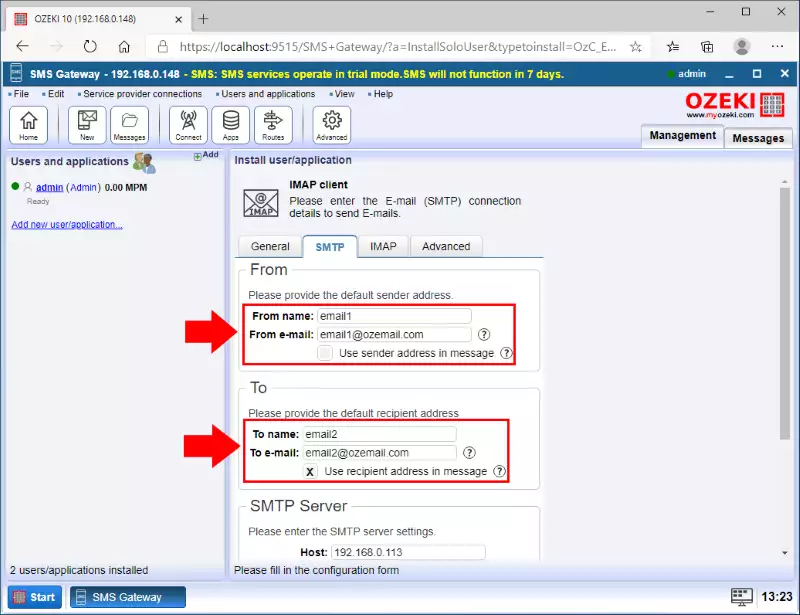
Jeśli klikniesz zakładkę Zdarzenia, zobaczysz, że połączenie zostało prawidłowo ustawione. Możesz zobaczyć właściwości nowego połączenia w sekcji połączeń po lewej stronie okna. Jeśli przełącznik wskaźnika połączenia jest zielony, oznacza to, że połączenie jest aktywne i gotowe do użycia. Wszystkie dane możesz zobaczyć na Rysunku 7.
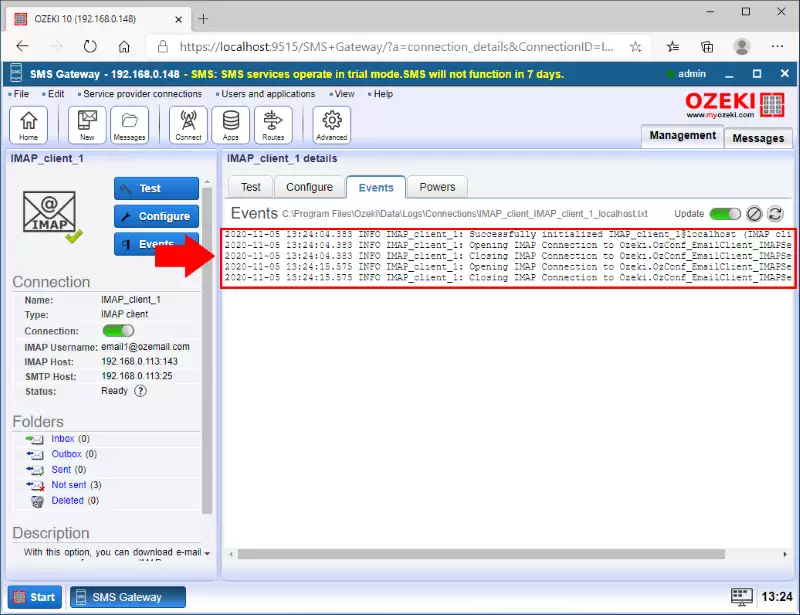
Krok 6 - Wyślij testowego e-maila na SMS
W tym momencie możesz napisać wiadomość e-mail na konto e-mail, aby przetestować rozwiązanie. Jak widać na Rysunku 8, wystarczy napisać prostą wiadomość na adres e-mail skonfigurowanego konta e-mail, które ustawiłeś w połączeniu klienta IMAP. Jeśli wszystko jest poprawnie skonfigurowane, wystarczy teraz poczekać na przychodzącą wiadomość e-mail na Twoim koncie e-mail. W przypadku otrzymania wiadomości e-mail, połączenie klienta IMAP pobierze wiadomość i natychmiast przekieruje ją na podany adres odbiorcy.
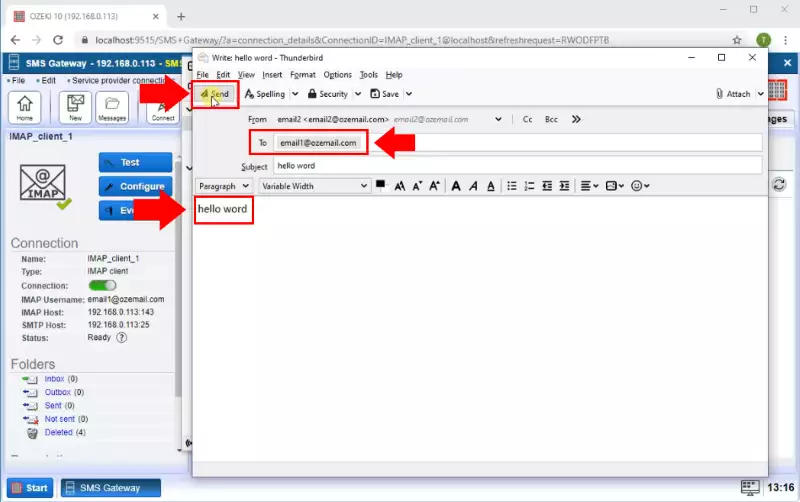
Możesz zobaczyć przekazaną wiadomość SMS w folderze wysłanych klienta IMAP, jak pokazuje Rysunek 9.
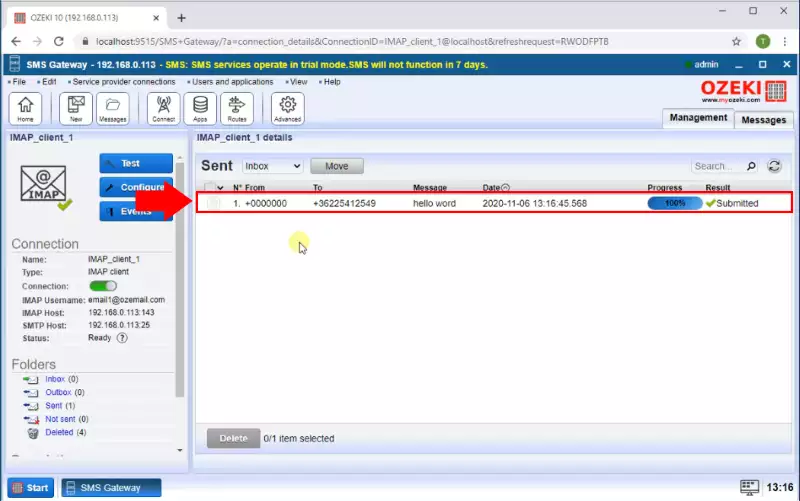
Krok 7 - Wyślij testowego SMS na e-mail
Dzięki skonfigurowanemu serwerowi SMTP Twój system może odbierać wiadomości SMS i przekazywać je jako wiadomość e-mail. SMS dociera do Twojego systemu za pomocą połączenia z dostawcą usług. Następnie wiadomość jest kierowana do połączenia klienta IMAP, które wykorzystuje swój serwer SMTP i podane dane do przekazania wiadomości na adres e-mail odbiorcy. Aby sprawdzić, czy połączenie klienta IMAP działa zgodnie z oczekiwaniami, możesz sprawdzić jego logi w zakładce Zdarzenia. Będziesz mógł zobaczyć każde zdarzenie związane z połączeniem. Rysunek 10 pokazuje, jakie zdarzenia są rejestrowane w przypadku pomyślnego przekazania SMS na e-mail.
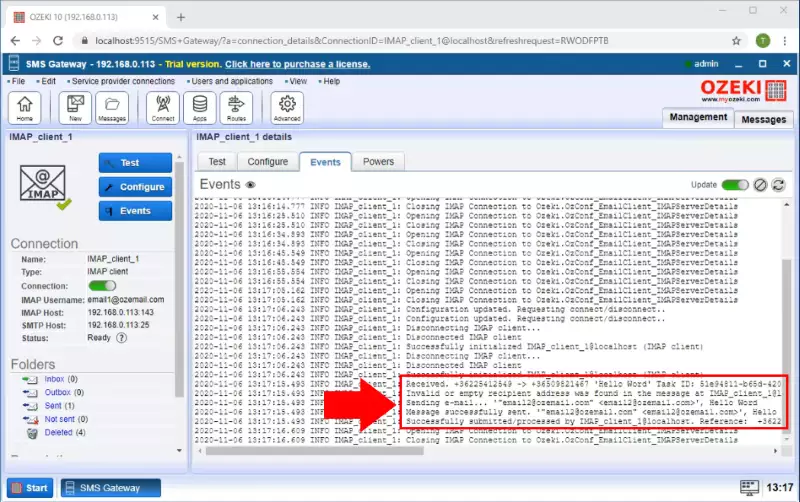
Na Rysunku 11 możesz zobaczyć SMS przekazany na adres e-mail odbiorcy i pojawiający się w skrzynce odbiorczej konta e-mail.
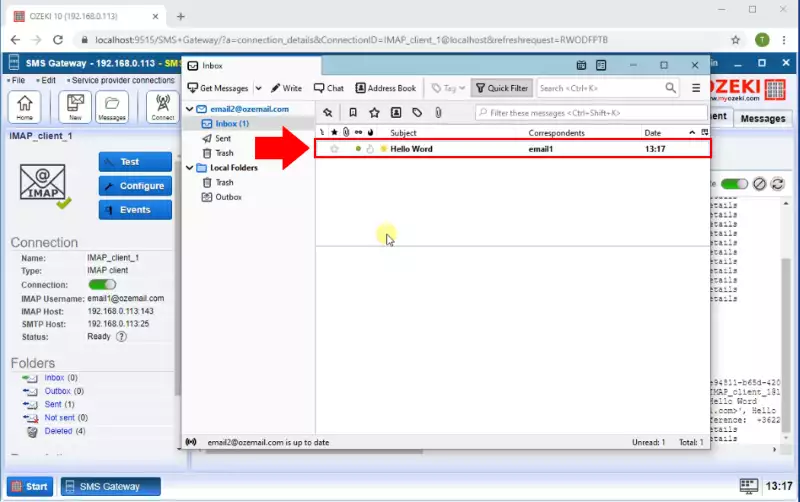
Podsumowanie
Teraz możesz zatrzymać się i złapać oddech. Mamy nadzieję, że nie zgubiłeś się w wyjaśnieniach. Zrobiliśmy wszystko, co w naszej mocy, aby uprościć proces i przeprowadzić Cię przez wszystkie szczegóły w jak najbardziej bezbolesny sposób. Podsumowując procedurę, możemy stwierdzić, że konfiguracja przekazywania e-mail na SMS za pomocą klienta IMAP jest dość prosta. Jeśli już ukończyłeś kroki, możesz cieszyć się zasłużoną mokka lub inną przyjemnością, o której myślisz. Jeśli chcesz otrzymać więcej informacji o zaletach innych podobnych rozwiązań, odwiedź ozeki-sms-gateway.com.
